在现代社会中,电脑已经成为人们生活和工作中不可或缺的工具。然而,随着时间的推移,我们的电脑系统可能会出现各种问题,需要重新安装操作系统。本文将以Windows7为例,详细介绍电脑安装系统的步骤和注意事项,帮助大家轻松学会Win7的安装方法。
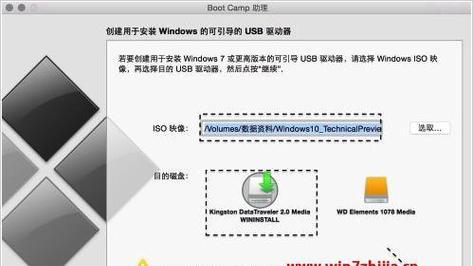
一、准备工作——备份重要数据
在安装系统之前,首先要做的就是备份我们电脑中重要的数据。将文件、照片、音乐等重要资料保存至外部硬盘或云存储空间,避免丢失。
二、获取安装盘或镜像文件
要安装Windows7系统,我们需要准备一张安装盘或者一个ISO镜像文件。可通过官方渠道下载并购买安装盘,或者从合法的第三方网站下载镜像文件。
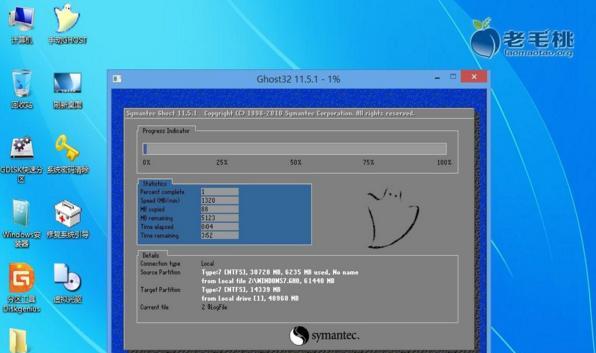
三、制作启动盘或虚拟光驱
如果你有一个空白的DVD光盘或USB闪存驱动器,你可以使用Windows7USB/DVD下载工具来制作一个启动盘,以便安装系统。如果没有这些设备,你也可以使用虚拟光驱软件将ISO镜像文件挂载为虚拟光驱。
四、设置电脑启动项
在安装系统之前,我们需要进入电脑的BIOS界面,设置光盘驱动器或USB驱动器为启动项。重启电脑时,系统会自动从启动盘或虚拟光驱中加载系统文件。
五、开始安装Windows7
当电脑启动并从启动盘或虚拟光驱中加载系统文件后,屏幕上将会出现Windows7的安装界面。按照界面提示,选择“安装”选项,并同意许可协议。

六、选择安装方式
在安装Windows7时,你可以选择自定义安装或者升级安装。自定义安装会清空电脑上的所有数据,而升级安装则会保留你的个人文件和设置。根据自己的需求选择相应的方式。
七、分区和格式化硬盘
安装Windows7之前,我们需要对电脑的硬盘进行分区和格式化操作。选择硬盘分区并格式化后,系统将会在指定的分区上进行安装。
八、等待系统安装
一旦我们完成了分区和格式化操作,系统将会开始自动安装。这个过程可能会花费一些时间,请耐心等待。
九、设置用户名和密码
在安装过程中,系统将要求设置一个用户名和密码。请务必设置一个容易记住又安全的密码,以保护你的电脑。
十、安装驱动程序
安装系统完成后,我们还需要安装相应的驱动程序来让硬件设备正常工作。可以从电脑制造商的官方网站上下载最新的驱动程序,或者使用驱动更新工具自动安装。
十一、更新系统和安装软件
一旦驱动程序安装完毕,我们还需要进行系统更新和安装常用软件。通过WindowsUpdate来获取系统的最新更新,并安装办公软件、浏览器、杀毒软件等常用工具。
十二、恢复备份数据
在安装系统后,我们可以将之前备份的重要数据恢复到电脑中。确保数据完整性和正确性,防止数据丢失。
十三、设置个性化选项
系统安装完毕后,我们可以根据个人喜好进行个性化设置。更改桌面背景、屏幕分辨率、系统主题等,使系统更符合自己的使用习惯。
十四、备份系统镜像
安装系统完成后,为了避免以后的问题或数据丢失,建议将整个系统镜像备份到外部存储设备,以便以后恢复系统时使用。
十五、
通过本文的教程,我们详细介绍了在电脑上安装Windows7系统的步骤和注意事项。只要按照步骤进行操作,相信大家都能轻松学会Win7的安装方法。希望本文对大家在解决电脑系统问题时提供帮助。







